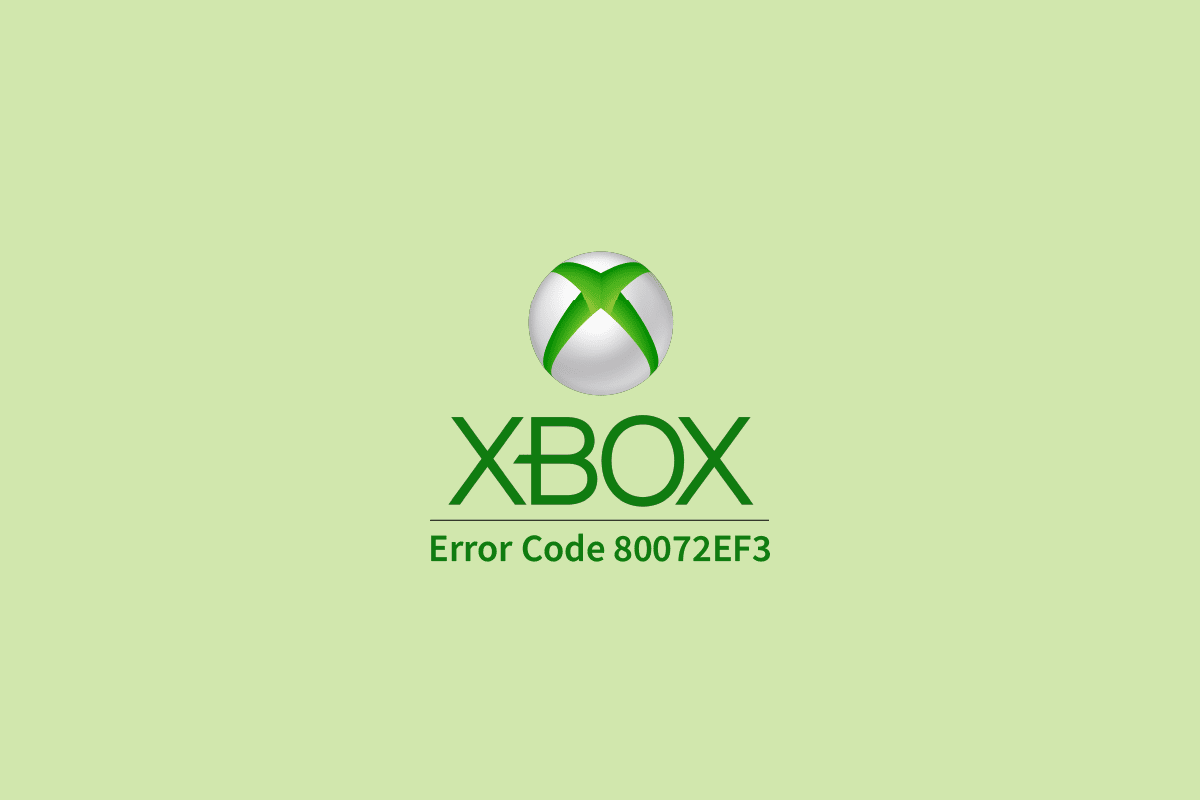
Microsoft Xbox es una consola de juegos muy popular y exigente que adora a los jugadores de todo el mundo. Xbox Live también ofrece un servicio en línea para jugar juegos multijugador o jugar con un amigo, en su mayor parte el servicio funciona según lo previsto por los usuarios que de alguna manera han enfrentado problemas como el Código de error de Xbox Live 80072EF3 en su consola que les restringe para conectarse al servicio en línea.
En general, el código de error aparecía cuando el usuario intentaba iniciar sesión en su cuenta de Xbox Live, pero no se limita solo a esto. Algunas otras razones incluyen una mala conexión a Internet, fallas temporales, archivos de juegos guardados dañados o caché del sistema, etc. Afortunadamente, ninguno de estos es un problema importante y estos podrían resolverse con métodos simples. Por esa razón, hemos mencionado todos los métodos y soluciones posibles en el siguiente artículo.
Resolver el código de error de Xbox Live
Como dijimos anteriormente, hay múltiples razones por las que podría estar enfrentando el problema, por lo tanto, pruebe todos los métodos uno por uno y vea cuál funciona mejor para usted.
Método 1: Apague y encienda su Consola Xbox

Pueden aparecer errores y fallas temporales en su consola debido a cualquier motivo y esta podría ser una de las razones probables para ver el código de error. Para deshacerse de ellos, puede apagar y encender su consola siguiendo estos pasos:
- Cierra el juego y presiona el botón Xbox para apagar la consola.
- Retire el cable de alimentación del enchufe.
- Deje reposar el dispositivo durante un par de minutos.
- Vuelva a colocar el cable de alimentación en el enchufe.
- Normalmente inicie su consola y verifique el problema.
Método 2: comprobar la conexión a Internet
Como mencionamos anteriormente, esa es una de las razones más comunes para ver este código de error en una conexión a Internet inestable. Xbox Live requiere una conexión a Internet rápida y estable y una velocidad para funcionar según lo previsto; de lo contrario, se encontrará con problemas como este. Por lo tanto, verifique si su conexión es lenta, tiene una latencia alta o sufre pérdidas frecuentes de paquetes.
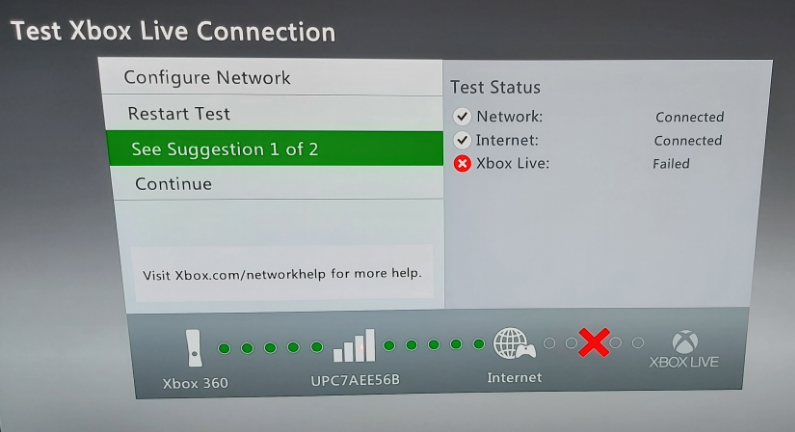
Si está conectado a Internet a través de una conexión inalámbrica, puede cambiar a un cable Ethernet, ya que brinda una conexión y velocidad de Internet más estables, rápidas y confiables. Si esto no ayuda, intente reiniciar su enrutador y módem para resolver errores o fallas en la conexión.
Método 3: Limpiar archivos guardados problemáticos del juego
En su consola Xbox, los archivos guardados del juego pueden corromperse debido a razones desconocidas y esto podría causar que aparezcan problemas como el Código de error de Xbox Live 80072EF3. Para eliminar los archivos dañados, puede eliminar los archivos guardados del juego siguiendo estas instrucciones:
- En su controlador, presione el botón Xbox.
- Navegue a la opción Configuración y elija Configuración del sistema.
- Vaya a la pestaña Almacenamiento y seleccione una ubicación de almacenamiento.
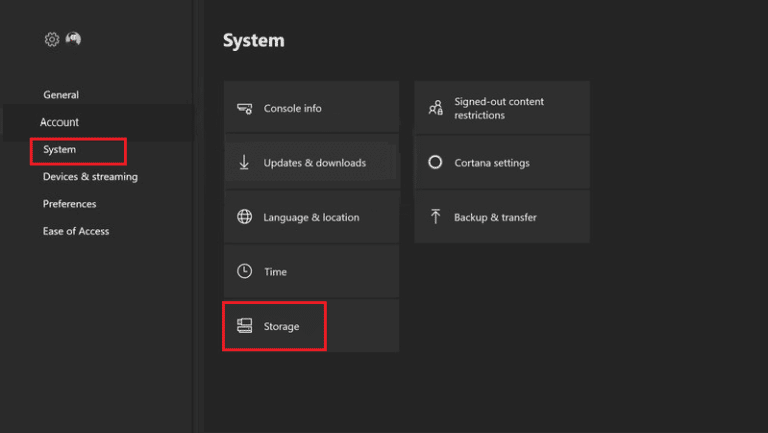
- Presione el botón “A” en su controlador y elija Juegos y aplicaciones.
- Nuevamente presione “A” y busque el signo de exclamación de la siguiente lista.
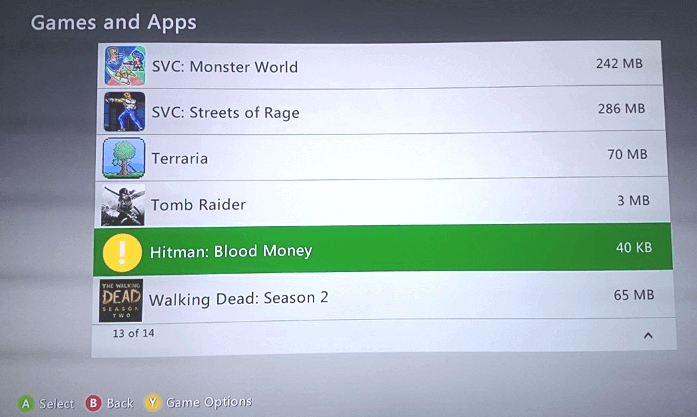
- Si no hay ninguno, los archivos guardados del juego no están dañados.
- Y si hay, desplácese hasta él y presione el botón “A”.
- Ahora elija la opción Eliminar del menú.
- Si aparece un mensaje de advertencia, seleccione SÍ.
- Si hay varios signos de exclamación, repita el proceso para todos, uno por uno.
Método 4: eliminar archivos de caché del sistema
Al igual que guardar los archivos del juego, los archivos de caché del sistema también pueden corromperse debido a razones desconocidas. Sin embargo, no es nada de lo que preocuparse. Realice estos pasos sobre cómo borrar los archivos de caché del sistema:
- Abra el menú Configuración presionando el botón Xbox en su controlador.
- Vaya a Configuración del sistema.
- Ahora elija la opción Almacenamiento y seleccione Dispositivo de almacenamiento.
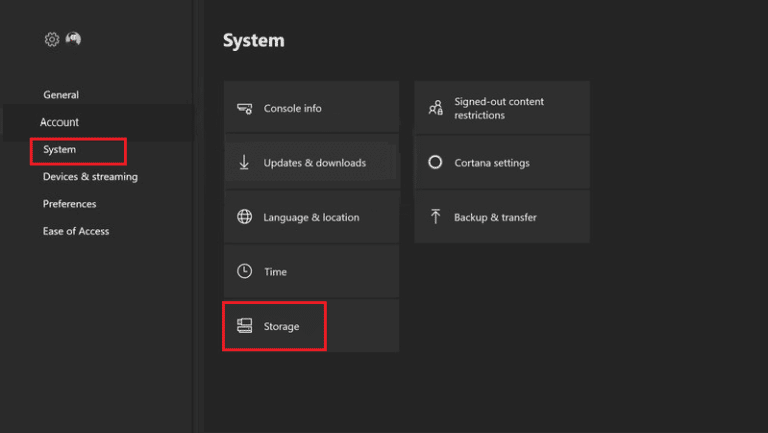
- Presione el botón “Y” en el almacenamiento seleccionado.
- Elija la opción Borrar caché del sistema en el menú.
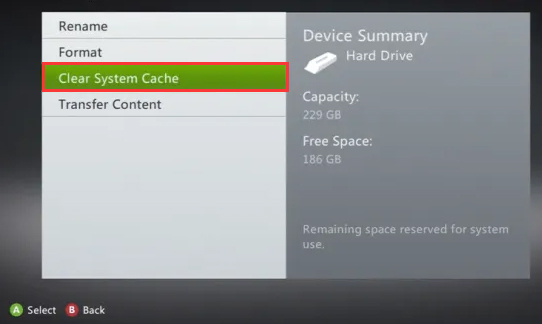
- Si se le solicita, haga clic en SÍ.
- Después de eliminar, reinicie su consola y verifique si el código de error persiste.
Método 5: compra de suscripciones requeridas
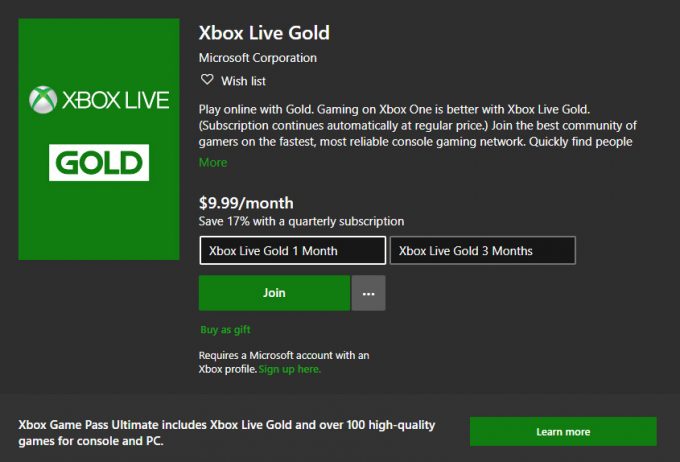
Si desea aprovechar todas las funciones del servicio Xbox Live, deberá comprar su suscripción. Y en caso de que abra estas funciones de paywall, se encontrará con este código de error. Para pagar la suscripción, sigue estos pasos:
- Vaya a la página de la cuenta de Microsoft e inicie sesión con sus credenciales.
- Vaya a la opción Servicios y suscripción.
- Busque las suscripciones necesarias para el servicio Xbox Live.
- Elija el botón Pagar ahora y siga el procedimiento para pagar.
Método 6: restablecimiento de fábrica de Xbox
Si probó todos los métodos anteriores y ninguno funcionó, es posible que deba considerar realizar un restablecimiento completo de fábrica de su consola Xbox, ya que es la última opción que le queda. Siga estos pasos sobre cómo hacerlo:
- Presione el botón Xbox y abra la aplicación Configuración.
- Ahora vaya a la opción Configuración y abra Todas las configuraciones.
- Elija la opción Sistema y luego vaya a Información y actualizaciones de la consola.
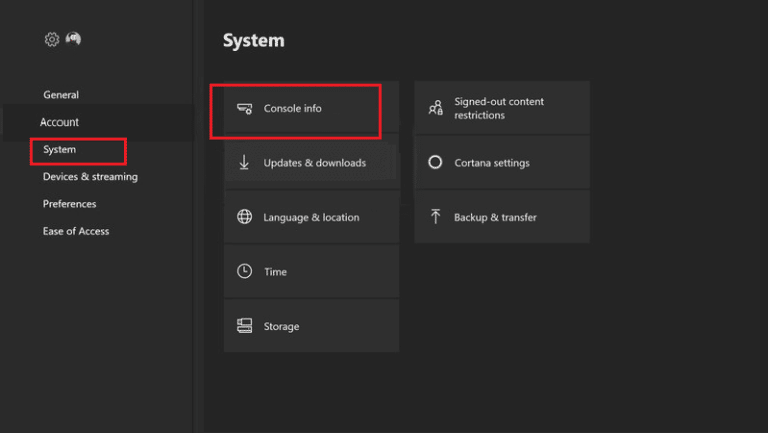
- Desde aquí, seleccione Restablecer consola.
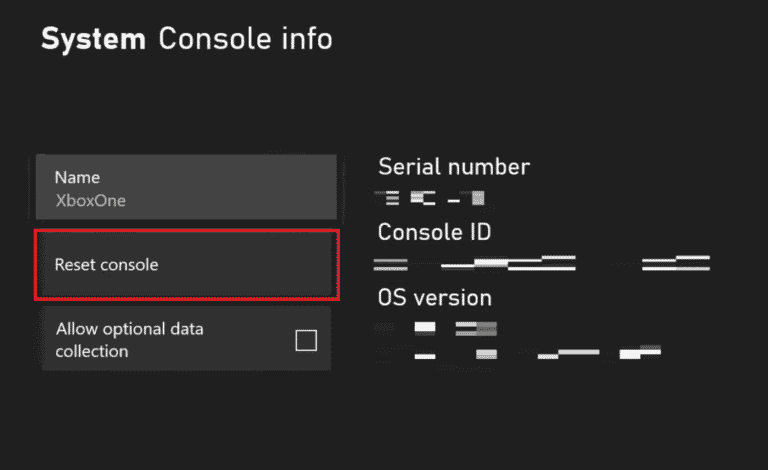
- Aquí se presentarán dos opciones, Restablecer y eliminar todo y Restablecer y mantener mis juegos y aplicaciones.
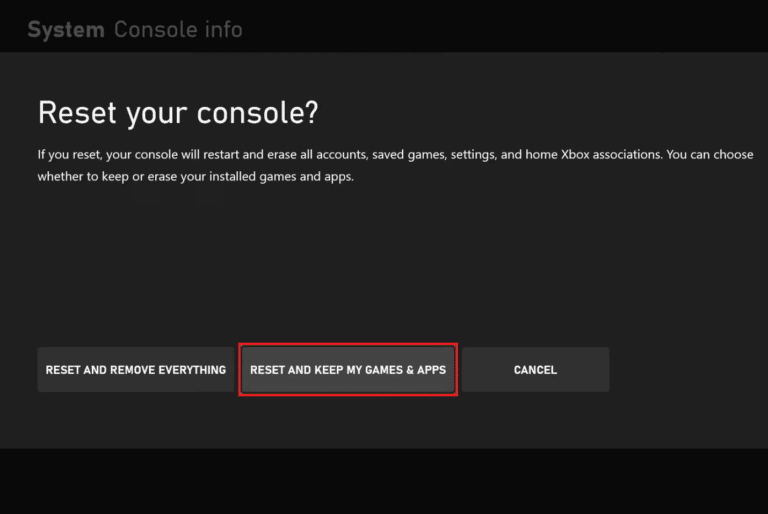
- Elija la opción según su propia preferencia.
- Si uno de ellos no funciona, pruebe con otro.
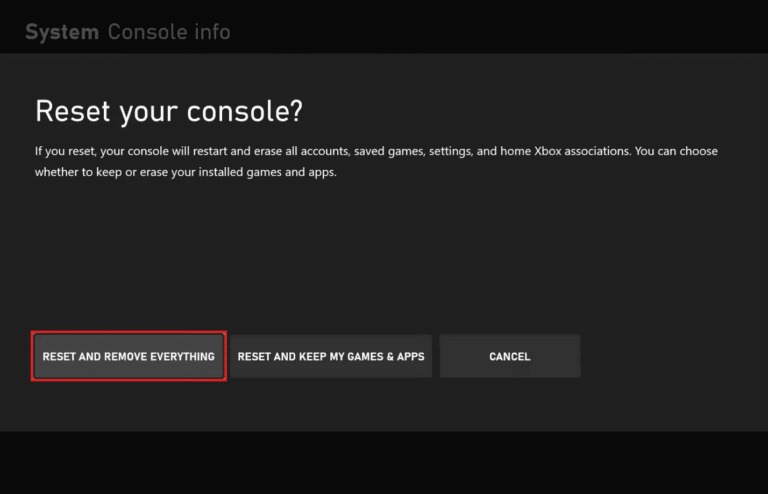
Conclusión
Microsoft Xbox es utilizado por millones de usuarios a diario, por lo que es muy común tener problemas. Del mismo modo, algunos usuarios se han enfrentado al Código de error de Xbox Live 80072EF3 y el problema no es tan grande y podría resolverse fácilmente. Por esa razón, hemos enumerado todos los métodos posibles y sus instrucciones en el siguiente artículo.